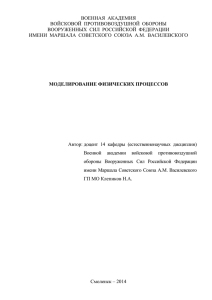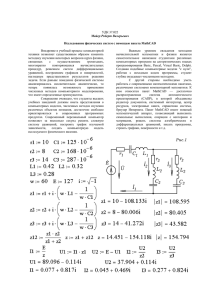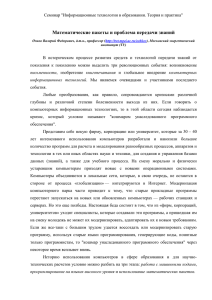1. Введение 3 - (МИИГАиК) - Кафедра вычислительной техники и
advertisement
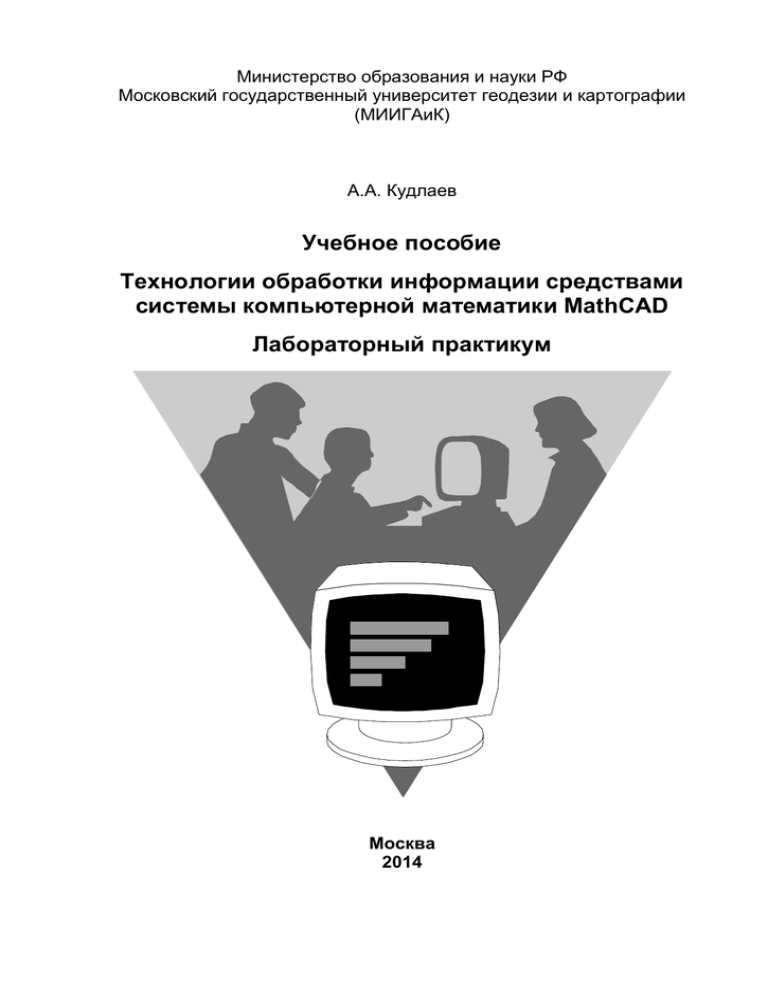
Министерство образования и науки РФ Московский государственный университет геодезии и картографии (МИИГАиК) А.А. Кудлаев Учебное пособие Технологии обработки информации средствами системы компьютерной математики MathCAD Лабораторный практикум Москва 2014 Составители: А. А. Кудлаев Технологии обработки информации средствами системы компьютерной математикм MathCAD. Лабораторный практикум. М. МИИГАиК, 2014.-43с. Учебное пособие «Технологии обработки информации средствами системы компьютерной математикм MathCAD» предназначено для студентов Высших учебных заведений, обучающихся по направлениям 120100 «Геодезия и дистанционное зондирование». Также может быть рекомендовано для студентов, обучающихся по направлениям 230400 «Информационные системы и технологии», 021300 «Картография и геоинформатика», 120700 «Землеустройство и кадастр», 230700 «Прикладная информатика». Изложенный материал соответствует программе по информатике для технических и экономических специальностей ВУЗов. Теоретический материал сопровождается примерами, нацеленными на развитие у студентов навыков решения практических задач, а также вопросами и упражнениями для самостоятельного выполнения. Рецензенты: К.ф-м.н., преподаватель кафедры ВТиАОАИ А.А. Зайцев ОГЛАВЛЕНИЕ 1. Введение 2. Лабораторный практикум Лабораторная работа № 1 Лабораторная работа № 2 Лабораторная работа № 3 Лабораторная работа № 4 Лабораторная работа № 5 Лабораторная работа № 6 Лабораторная работа № 7 Лабораторная работа № 8 Лабораторная работа № 9 Контрольные вопросы Литература 3 12 12 13 16 20 23 26 28 31 34 39 40 1. Введение 1.1. История создания СКМ С древнейших имен появилась потребность в использовании различных приспособлений для выполнения объемных числовых расчетов (абак, счеты, арифмометры, логарифмическая линейка и т.п.). Все эти инструменты оперировали с конкретными числами, и при изменении исходных данных требовалось сделать новый расчет. С появлением ЭВМ и ПК произошел переход к следующему уровню автоматизации расчетов: на языки программирования удалось перевести аналитические преобразования. Вслед за совершенствованием компьютерных систем человеку в компьютерных расчетах захотелось большего: заставить компьютер выполнять преобразования традиционными для математики способами. Их принято называть преобразованиями в символьном виде или аналитическими преобразованиями, а результат получать не как раньше – в виде одного числа, а в виде формулы. Это привело к созданию компьютерных систем символьной математики. Так началась с середины 60-х годов ХХ века эра систем компьютерной математики (СКМ), по-английски CAS – Сomputer algebra system. В конце 60-х годов в России на отечественных ЭВМ серии "Мир", разработанных под руководством академика В. Глушкова, была реализована СКМ на языке программирования "Аналитик" В настоящее время имеется несколько широко распространенных ориентированных на разных пользователей. В том числе: Система Mathcad 15 СКМ, Назначение и возможности Система универсального назначения для непрофессиональных математиков и целей образования. Представления данных в традиционной математической форме, отличная графика, наглядность результатов. Множество примеров, электронных книг и библиотек. Работа с символьными вычислениями. Возможности по переносу документа в другие приложения. Maple 17 Рассчитана на университетское высшее образование и научные расчеты.Возможности аналогичны СКМ Mathcad. Mathematica 9 Наиболее развитая система символьной математики, включая символьное решение дифференциальных уравнений. Уникальная трехмерная графика. Поддержка синтеза звука. MATLAB 8 Предназначена для образования, научных расчетов, численного моделирования, расчетов, ориентированных на применение матричных методов. Развитый язык программирования с возможностями объектно-ориентированного программирования, совместимость с алгоритмическим языком Java 3 Рассмотрим внутреннюю архитектуру СКМ на примере наиболее мощной СКМ Mathematica, обладающей наиболее развитой системой символьной математики. Рис. 1. Архитектура обобщенной СКМ Центральная часть – ядро (Kernel) системы СКМ реализует алгоритм функционирования СКМ, обеспечивает совместное функционирование всех ее частей, организует прием и интеллектуальную обработку запроса пользователя, а затем – вызов нужной процедуры решения. В ядре помещается большое количество встроенных функций и операторов системы. Их количество в современных СКМ может достигать многих тысяч. Поиск и выполнение функций и процедур, встроенных в ядро СКМ, выполняется быстро, если их там не слишком много. Поэтому объем ядра ограничивают, но к нему добавляют встроенные в СКМ библиотеки процедур и функций, использующихся относительно редко. Расширение возможностей СКМ и их приспособленность к нуждам конкретных пользователей для углубленного решения определенного круга задач достигается за счет установки внешних пакетов расширения. Все эти библиотеки, пакеты расширений и справочная система современных СКМ (инструменты СКМ) содержат не просто знания в области математики. Но эти инструменты автоматически используют такие знания для решения задач, где нужно выбрать и применить один, единственный метод решения. В состав любой СКМ входит набор редакторов: текстовый, формульный, графический редакторы, средства поддержки работы в сети и HTML(XML)средства, пакеты анимации и аудиосредства. Благодаря всем этим возможностям СКМ могут быть отнесены к программным продуктам самого высокого на сегодняшний день уровня – интеллектуального. Такие программы в настоящее время объединяются термином "базы знаний". 1.2. Интегрированная Среда СКМ MathCad Интегрированная среда СКМ MathCad является системой СКМ универсального назначения и наиболее приспособлена для решения широкого спектра математических задач, а также для использования во всех областях сферы образования. 4 Система MathCad является типичной интегрированной системой, объединяющей в своем составе несколько обособленных программных средств для решения определенного круга самостоятельных задач. Первоначально она была предназначена для сугубо численных вычислений и ориентирована под MS-DOS, но, начиная с версии 3.0 (1990 г.), работает под ОС Windows и имеет достаточно широкий набор средств для символьных и графических вычислений. На рисунке 2 приведена архитектура СКМ MathCad. Центральным блоком являются два ядра: собственное ядро СКМ и ядро символьных вычислений, аналогичное СКМ Maple. Рис. 2. Архитектура СКМ MathCad Входной язык ввода системы является интерпретирующим, то есть промежуточные результаты появляются по мере ввода очередной формулы. Сама же СКМ MathCad написана на языке С++. По мере того, как пользователь набирает на рабочем листе текст алгоритма вычислений, среда сама составляет скрытую программу на промежуточном языке связи, которая затем сохраняется в виде файла с расширением .mcd. Исполняемого файла с расширением .хmcd пакет MathCad не формирует – для работы с импортированным документом необходимо наличие установленного приложения MathCad. Интерфейс СКМ MathCad не требует программирования при вводе заданий и индикации результатов – все это выполняется на общепринятом языке математических символов и формул без применения специальных команд или операторов. Интерфейс является визуальным, практически любые действия в СКМ можно выполнять без помощи клавиатуры, просто выбирая нужные пункты меню или инструменты на панелях. В этом интерфейсе реализован принцип "WYSIWYG". Все действия в СКМ MathCad сразу оформляются в виде документа, состоящего из рабочих листов, на которых помещается описание алгоритма, рабочие формулы, комментарии, иллюстрации, графики, таблицы. Форма такого документа максимально приспособлена для печати, передачи по сети Internet. 5 Объектами рабочего листа могут быть формульные текстовые или графические блоки. Действия над блоками выполняются в строгом порядке слева направо, сверху вниз. Блоки, готовящие операции, должны предшествовать выполнению этих операций. При этом организована сквозная передача данных от одного объекта к другому. Изменение входных данных мгновенно обеспечивает пересчет результатов. 1.3. Создание документа и общие приемы работы СКМ MathCad Главное меню содержит общие традиционные панели Windows: "Стандартная" и "Форматирование". Перечислим основные возможности среды MathCad. Все математические действия выполняются при помощи девяти палитр (панелей инструментов), вызываемых, в свою очередь, из панели Мath. Они-то и позволяют получить полный букет всевозможных операторов и команд среды MathCad. Эти девять панелей представлены на рисунке 3. Рис. 3. Девять основных палитр панели Мath (Математика) среды MathCad 6 Пример: найти сумму бесконечного ряда: по формуле Для этого нужно: вызвать с панели Calculus символ и заполнить знакоместа суммы Теперь следует выполнить такие действия. 1. Ввести формулу при помощи панели Calculator 2. С панели Symbolic вызвать оператор символьных преобразований клавишу Enter. и нажать 1.4.Символьные расчеты в СКМ Символьные расчеты выполняются во встроенном символьном процессоре путем вызова нужного оператора с панели инструментов Symbolic. Запуск на выполнение символьных действий выполняется при помощи оператора вывода и нажатия клавиши Enter. Результат получается, соответственно, в символьной форме. Пример: При выполнении численных расчетов (оператор = на панели "Calculator") результат будет таким: 7 1.5. Графические средства СКМ МathCad Для создания графиков в среде MathCad имеется встроенный программный инструмент – графический процессор. На рис 4 приведена панель инструментов меню Graph для отрисовки графиков, Рис. 4 Панель инструментов меню Graph Пример: построение графика функции на интервале (-2, 2) 1. Введем определение функции 2. Вызовем из палитры Graph инструмент X-Y Plot. . 3. Все будет выполнено автоматически после задания диапазона изменения и указания функции на левом знакоместе шаблона: 8 4. При необходимости легко изменить диапазон как аргумента так и функции указанием нужных значений на соответствующих знакоместах. Выполним трассировку графика – указание нужной точки графика: в нашем случае пусть это будет минимум функции . 1. Выберем на палитре Graph инструмент Х-У Trace – откроется окно диалога, а на графике появится управляемый мышью указатель. 2. Установим опцию Track Data Point, в этом случае перекрестие указателя будет скользить только по кривой графика. 3. Нажатием нужной клавиши скопируем координаты текущей позиции указателя в буфер. Указанные действия иллюстрирует рис 5. Рис. 5. Выполнение трассировки графика для получения координат точки минимума 9 1.6. Справочная система и пакеты расширения СКМ MathCad Справочная система позволяет выбрать документ, содержащий функционирующий пример почти по любой теме работы с СКМ или пример его практического применения в сфере прикладных задач науки и техники. Все примеры –действующие, к тому же допускающие внесение изменений и редактирование. Меню Help СКМ MathCad приведено на рис 6. Раздел "Учебники" содержит справочные материалы общего характера Рис. 6. Меню Help СКМ MathСad Рис. 7. Пример вызова справочной таблицы. 10 Справочные таблицы содержат обширные сведения по многим областям науки и техники. Пример обращения к конкретному разделу – "Площадь и периметр для треугольника" – показан на рис 7. При этом все листы таблиц Reference Tables – действующие документы MathCad: в них можно подставить свои данные и получить нужные результаты, а можно скопировать формулы и вставить их для использования в своих документах. Быстрые шпаргалки Quick Sheets – это примеры решенных разработчиками MathCad более сотни практических задач из различных отраслей знаний Электронные книги e-Books представляют собой наборы готовых документов по определенной тематике. Они являются более сложными и предоставляют большие возможности. Электронная книга открывается в собственном окне, снабженном специальными элементами управления и очень напоминающем традиционное окно браузера. Фирма-разработчик предлагает целую библиотеку таких e-Books. Кроме того, можно воспользоваться электронными книгами, созданными пользователями СКМ MathCad, либо самому разработать подобную книгу нужной тематики. При ее создании (как и при создании любого документа СКМ MathCad) можно использовать как аппарат гиперссылок для организации навигации, так и следующие традиционные встроенные элементы управления: Кроме того, в состав СКМ MathCad входят пакеты расширений – программные средства, обладающие всеми достоинствами вышеперечисленных сервисных программных средств и являющихся самыми совершенными инструментами готовых решений MathCad. От электронных книг они отличаются способностью внедрения в среду СКМ MathCad дополнительных библиотек встроенных функций. Сочетания клавиш Mathcad Клавиши : ; [ Ctrl + m Shift + / Shift + 2 ^ \ | Ctrl + . Ctrl + = . “ Ctrl + 1 Оператор присвоение пределы цикла нижний индекс создание матрицы производная двумерная графика возведение в степень квадратный корень модуль, определитель символьное вычисление логическое равно нижний символ сопряжение транспонирование матрицы 11 Лабораторная работа №1 Типы данных и простейшие операции 1. Вычисления Для вычислений цифры и математические операции вводятся с клавиатуры и отображаются на экране. Для ввода цифр и символов операций удобно использовать инструментальную панель "Calculator". Вычисления производятся после ввода символа "=". Пакет содержит обширный набор встроенных функций, вызываемых с помощью меню. Ограниченную часть из них можно использовать в режиме калькулятора. Порядок выполнения математических действий стандартный: вначале возведение в степень, затем умножение и деление, и, наконец, сложение и вычитание. Расстановка скобок позволяет изменить порядок вычислений. 2. Константы В пакет включено несколько предопределенных констант. За этими константами закреплены имена. 3. Переменные Найдите значения следующих выражений: 2 1.5 12 3 2 Лабораторная работа №2 Вектора и матрицы 1. Определение вектора-столбца из 10 элементов: Нумерация элементов начинается с единицы 2. Получение одного вектора из другого вектора: 3. Пример матрицы 3х10, которая содержит дискретные значения аргумента x, sin(x), cos(x): 4. Заполнение матрицы по шаблону Шаблон можно заполнять числами или именами переменных, определенных выше 5. Запись матрицы на диск и последующее ее чтение При частом повторении процедур записи или чтения некоторой переменной можно присвоить имя файла и затем использовать ее в качестве аргумента процедуры. 13 6. Операции с векторами и матрицами Умножение на число: Скалярное произведение: Векторное произведение: Произведение матрицы на вектор: Умножение матриц: Транспонирование матрицы: Детерминант матрицы: Выделение строки: 14 Обращение матрицы: Выделение колонки: Сумма элементов исходной матрицы по столбцам: Сумма элементов исходной матрицы по строкам: 1. Сформируйте векторы из 3-х элементов . Сформируйте вектор из 3-х элементов . Вычислите скалярное произведение векторов. Вычислите векторное произведение векторов. Найдите длину вектора, сформированного из 3-х элементов . 2. Сформируйте матрицу 3х3 элементов матрицы. . Вычислите детерминант 3. Сформируйте матрицу 3х3 элементов матрицы. 4. Вычислите детерминант матрицы: . Вычислите детерминант 5. Сформируйте векторы из 3-х элементов и 3-х элементов . Вычислите векторное произведение векторов. Вычислите векторное произведение полученной матрицы на вектор из 3-х элементов 6. Сформируйте векторы из 3-х элементов , на вектор из 3-х элементов . . Получите вектор отсчетов функции . 7. Сформируйте матрицу 3х3 элементов . Выделите 3-ю строку из полученной матрицы. Выделите 3-й столбец из полученной матрицы. 15 Лабораторная работа №3 Описание функций и построение графиков 1. Общие положения Принято различать встроенные и пользовательские функции. Встроенная функция это функция из некоторого набора функций, включенных в состав пакета: sin(x), cos(x), exp(x), ln(x) и т.п. Пользовательская функция это выражение, содержащее математические операции и встроенные функции. Для построения графика функции необходимо выбрать его тип. Это выполняется с помощью меню или панели инструментов "Graph". 2. Непрерывные функции Непрерывные функции записываются определенных на всей оси аргумента. в виде математических функций, Пример 2.1 Имя функции с указанием аргумента помещается на вертикальной оси, а аргумент указывается на горизонтальной. Пределы значения осей устанавливаются автоматически, но их можно изменять. Параметры графика можно изменять в диалоге настройки параметров графика, вызываемом двойным кликом ЛМ. Пример 2.2 График гармонической функции времени: Для значения частоты 1 Гц на отрезке 2 сек укладывается 2 периода функции . 16 Период равен 10 сек. Это соответствует частоте 0,1 Гц При частоте равной 100 Гц шаг дискретизации равен периоду функции. Средства пакета позволяют управлять дискретизацией при отображении непрерывных функций. Теперь функция вычисляется с шагом 0,005 (2 отсчета на периоде) на интервале от 0 до 10 сек На периоде синусоиды должно располагаться не менее 2-х отсчетов! Пример 2.3 Иногда функции или данные могут существовать в виде дискретных отсчетов в форме векторов и матриц. Чтобы получить дискретные отсчеты в явной форме, необходимо для дискретных значений аргумента вычислить дискретные значения функции и заполнить матрицу (смотри лабораторную работу №2). Построение функции обратной функции 17 Чтобы найти явный вид обратной функции, надо решить некоторое уравнение. Обратная функция, как правило, не может быть записана в явной форме. Уравнение решается средствами пакета. Исходная функция 3. Обратная функция Получена обращением осей графика Кусочно-заданные функции Задать разные законы изменения функции на каждом отрезке аргумента, можно, используя условный оператор. Дополнительные строки и условные операторы вводятся из инструментальной панели "Programming", условия из инструментальной панели "Boollean". 4. 18 Функции, заданные в параметрической форме 5. Графики функций в полярной системе координат Функции, имеющие осевую симметрию, удобно изображать в полярной системе координат. В этом случае функция представляется в виде радиус-вектора, зависящего от угла. r ( ) cos ( 2 ) ( 1 sign ( cos ( 2 )) ) 120 90 2 60 1.5 150 30 1 0.5 r( ) 180 0 0 210 330 240 300 270 Построить функции: 1. на отрезке 2. на отрезке 3. на отрезке . на отрезке 4. . на отрезке 5. 6. 7. 9. 11. Ðàñïðåäåëåíèå Ôåðìè 11. Распределение Ферми 12. Ðàñïðåäåëåíèå Áîçå 12. Распределение Бозе 8. 10. . 1 F ( x T) 1 e x T 1 F ( x T) e x T 1 13. Декартов Лист 14. Кардиоида: , В примерах 13, 14 аргумент t задайте в диапазоне: t 10 10 0.01 10 15. Овал Кассини: 19 Лабораторная работа №4 Анализ функций по их графическому представлению 1. Общие положения График функции является ее наглядным представлением, которое содержит значительный объем информации. Это позволяет выявить основные свойства функции, следовательно, свойства реального процесса, который она моделирует. 2. Исследования функций установление свойств четности, определение ее значений в заданных точках, определение точек пересечения с осями координат, выявление периодичности, нахождение положений экстремумов, нахождение точек перегиба, выявление асимптотического поведения, и т.п. Пример 2.1 Эта функция положительная, четная. При z=0 функция обращается в нуль, а при стремлении к -∞ и к +∞ асимптотически приближается к нулю сверху. На интервалах (-2,-1), (-1,1), (1,2) функция имеет перегибы. На интервале (-3,3) располагаются два максимума и один минимум. Точки максимума и минимума находятся с помощью трассировщика графика, окно которого вызываются через пункты меню "Format" "Graph" "Trace". Пример 2.2 Проведем исследование кусочно-заданной функции 1 Обе функции имеют конечный разрыв (скачок) 0 в точке x = 0. F ( x) Функция f(x) не обладает 0.5 симметрией. При x > 0 f(x) 1 монотонно убывает, 1 0.5 0 0.5 1 стремясь к нулю сверху. x Функция F(x) монотонно убывает: при x → - она стремится к 0 снизу; при x → + она стремится к нулю сверху. f ( x) 20 0.5 Пример 2.3 Проведем исследование функции За пределами аргумента равными 1 график отсутствует. Однако пакет не сообщает об ошибке. Это означает, что вычисления были успешно выполнены для всех значений аргумента. Пакет может оперировать с комплексными числами. При значениях результат вычисления может быть комплексным числом. Проверим эту гипотезу. Построим действительную и мнимую часть функции. Для угол является комплексной величиной. На интервале от -1 до +1 угол действительный, за пределами интервала комплексный: 3. Использование графиков для решения алгебраических уравнений Пример 3.1 Анализ поведения функций по их графику позволяет найти корни алгебраических уравнений. Уравнение =0 имеет два корня. График функции пересекает ось в двух точках, координаты которых можно найти, используя окно трассировки. 21 Пример 3.2 Найти точку пересечения графиков двух функций: Поиск такой точки сводится к решению уравнения F1(x)=F2(x) используя трассировку графика находим точки пересечения: -2,57, 0,53, 1,88 Задания 1. Постройте график функции части функции и постройте их. 2. Найдите значение функции , выделите четную и нечетную в точках =±2. 3. Постройте график функции период. и определите ее 4. Определите период функции . 5. Найдите точки перегиба функции 6. Оцените точность приближенной формулы 7. Оцените точность приближенной формулы 8. на отрезке от 0 до π ≈ ≈ на отрезке 0 - /2. на отрезке 0 - /2.. Найдите корень уравнения 9. Найдите асимптотическое поведение функции при . 10. Постройте в полярной системе координат функцию найдите направление ее максимумов. 11. Постройте график функции уровне и и найдите ширину графика на . 12. Постройте график затухающих колебаний и найдите число колебаний, которое совершает система, прежде чем их амплитуда уменьшится в 10 раз. 22 Лабораторная работа №5 Функции, оперирующие матрицами 1. Общие положения Эти функции можно разбить на три типа: функции формирования матриц, функции вычисления характеристик матриц, и функции, предназначенные для решения задач линейной алгебры. 2. Функции определения матриц Пакет содержит несколько функций, которые позволяют создавать матрицы. Функция matrix() формирует матрицу, используя отчеты заданной функции: Формируется пара матриц размером 3х3. Форма матриц задается двумя первыми аргументами функции matrix() Единичную матрицу можно сформировать с помощью функции identity(): Для объединения (слияния) с увеличением числа колонок используется функция augment(): Если поменять местами аргументы функции, то элементы вектора займут первый столбец в результирующей матрице: Для слияния матрицы и вектора с увеличением числа строк используется функция stack(): Функции augment() и stack() позволяют объединять не только вектор и матрицу, но и две матрицы. Для извлечения блока элементов из матрицы применяется функция submatrix(). Исходная матрица указывается в качестве первого аргумента, следующие две пары аргументов задают координаты строк и столбцов блока: 23 3. Функции вычисления характеристик матриц Определение размера вектора-столбца: Для определения длины вектора-строки предварительно необходимо ее транспонировать. Для определения числа строк и столбцов матрицы в пакет включены функции rows() и cols(): Эти функции можно применять и к векторам. С помощью встроенных функций max() и min() находится максимум и минимум матрицы: Сумма диагональных элементов квадратной матрицы (след) вычисляется с помощью функции tr(): С помощью информационных функций можно определить тип данных: 4. Функции для решения задач линейной алгебры Для решение системы линейных уравнений уравнений вида AX=B в пакет включена специальная функция Lsolve(). 24 Задания 1. Сформируйте матрицу размером 3х5: 2. Сформируйте матрицу размером 5х5: 3. Используя встроенные функции, вычислите минор элемента a11 матрицы 4. Используя встроенные функции, вычислите алгебраическое дополнение элемента a12 матрицы из задачи 3. 5. Даны матрица и вектор Используя встроенные функции, сформировать расширенную матрицу. 6. Даны матрица и вектор (задача 5). Используя встроенные функции, вычислите детерминант матрицы, образованный заменой в матрице A третьего столбца компонентами вектора V. 7. Даны матрица и вектор (задача 5). Используя встроенные функции, вычислите детерминант матрицы, образованный заменой в матрице A второго столбца компонентами вектора V. 8. Дана матрица и вектор-строка: Используя встроенные функции вычислите детерминант матрицы, образованный дополнением матрицы A снизу компонентами вектора V. 9. Даны матрица (задача 5) вычислите след матрицы. 10. Матрица и вектор (задача 5) соответствуют системе линейных алгебраических уравнений. Используя встроеннные функции, найдите решение системы. 25 Лабораторная работа №6 Решение системы линейных алгебраических уравнений 1. Общие положения Систему линейных уравнений можно рассматривать как оператором A неизвестного вектора X к известному вектору B преобразование Здесь матрица A - матрица коэффициентов системы уравнений, B - столбец правых частей уравнений 2. Решение методом Крамера Этот метод состоит в вычислении определителей, составленных по определенным првилам из матрицы коэффициентов и вектора правых частей системы уравнений. Пример решения системы линейных уравнений: Запись исходных данных Определим детерминант матрицы А Формируем вспомогательные матрицы: 26 Используем эти матрицы для определения детерминантов: 4. Решение методом Гаусса Метод Гаусса основан на эквивалентных преобразованиях матриц. Его называют методом исключения. На первом этапе составляется расширенная матрица: Затем выполняется прямой ход - преобразование уравнений и исключение неизвестных. Обратный ход заключается в последовательной подстановке найденных неизвестных. В результате матрица преобразуется так, что в первых строках и строках получается единичная матрица. Прямой ход и обратный ход объеденены в функцию rref(). 5. Решение обращением матрицы коэффициентов Систему линейных уравнений можно решить следующим образом: Используя матрицу коэффициентов системы, находим ее обратную матрицу: Все три рассмотренных метода относятся к точным методам решения систем линейных уравнений. 1. Решить методом Крамера систему уравнений 2. Решить методом Гаусса систему уравнений (задание 1) 27 Лабораторная работа №7 Дифференцирование и интегрирование 1. Общие положения Производной функции называется предел отношения ее приращения к приращению аргумента. Производная в данной точке определяет уравнение касательной. В практических задачах численное значение производной дает значение мгновенной скорости. Определенный интеграл это предел интегральной суммы, численно равный площади фигуры, ограниченной графиком функции, осью абсцисс и граничными значениями аргумента. 2. Дифференцирование функций одной переменной Вычислим производную функции: График этой функции: Вычисление первой производной: Вычисление второй производной: Построим графики функции и ее производных: 28 Дифференцирование кусочно-заданной функции Первая производная: График функции: 3. Вычисление интегралов Вычисление определенного интеграла от экспоненты: Вычисление интеграла от кусочнозаданной функции: x 2 2 0.01 2 1 y4( x) iy4( x) 0 1 2 1 0 1 2 x Символьное вычисление вызывается с панели Symbolics или сочетанием клавиш Ctrl + латинская точка 29 Задания 1. Построить график первой и второй производной от следующих функций: x 2. Построить графики интеграла f ( ) d 0 от следующих функций: 3. Вычислить значение следующих определенных интегралов: 30 Лабораторная работа №8 Решение нелинейных уравнений 1. Общие положения В общем случае под уравнением понимают два выражения, связанные знаком равенства. Уравнение представляет собой высказывание, которое при замене переменных численными значениями переходит в истинное или ложное. Различают алгебраические и неалгебраические уравнения. Алгебраические уравнения имеют вид: В случае одного переменного - это полином. Среди неалгебраических уравнений выделяют трансцедентные уравнения, в которых переменные входят в качестве аргументов в трансцедентные функции. Некоторые неалгебраические уравнения могут быть преобразованы к алгебраическим. Встроенные функции пакета дают возможность решения некоторых нелинейных уравнений. 2. Решение алгебраических уравнений с одной переменной Решим алгебраическое уравнение Графическая интерпретация решения: 10 5 P ( x) 0 0 5 10 8 6 4 2 0 x В пакет включена функция polyroot(), которая позволяет найти все корни полинома. В качестве аргумента функции polyroot() выступает вектор коэффициентов полинома, а результатом является вектор корней уравнения: 31 3. Решение неалгебраических уравнений Решим уравнение Графическое решение уравнения: Эту задачу можно решить с помощью функции root(): Значение границ интервала в функции можно опустить, но необходимо указать значение аргумента, с которого начнется поиск корня 4. Решение трансцендентных уравнений Решим уравнение: Левая часть уравнения положительная и не превосходит 1 при любых значениях аргумента, правая часть меняет знак. 5. Решение системы уравнений нескольких переменных Для решения системы уравнений с несколькими переменными в пакет включена процедура Find(). Чтобы воспользоваться ею надо организовать вычислительный блок, который начинается с ключевого слова Given. Решим систему уравнений: 32 Описываем входные данные и начальные значения: Графическая интерпретация решения системы уравнений: F1 ( p ) 1 F2 ( p ) 0.5 0 0 0.5 1 1.5 p 1. Найти корни уравнения 2. Найти корни уравнения 3. Найти корни уравнения 4. Найти корни уравнения y( x) x e x 5. Найти максимум функции составив уравнение для производной 6. Найти корни системы уравнений, лежащие в первом квадранте 7. Найти корни системы уравнений, лежащие в первом квадранте 33 Лабораторная работа № 9 Статистическая обработка данных в системе MathCAD Линейная и сплайновая интерполяции При проведении научно-технических расчетов используются зависимости вида y(x), но число точек этих зависимостей ограничено. При этом возникает задача приближенного вычисления значений функций в промежутках между узловыми точками и за их пределами. Такая задача решается аппроксимацией исходной зависимости, то есть ее подменой какой-либо. В системе Mathcad предоставляется возможность аппроксимации двумя типами функций: кусочнолинейной и сплайновой. Линейная интерполяция При кусочно-линейной интерполяции вычисления дополнительных точек выполняются по линейной зависимости: узловые точки соединяются отрезками прямых линий, для чего используется функция – linterp(X, Y, x), где X, Y – векторы координат узловых точек, а x – заданный аргумент. Векторы исходных данных X и Y: Сплайновая интерполяция При сплайн-аппроксимации исходная функция заменяется отрезками кубических полиномов, проходящих через три смежные узловые точки. Коэффициенты этой функции рассчитываются таким образом, чтобы первая и вторая производные были непрерывными. Линия, описывающая сплайн-функцию, напоминает по форме гибкую линейку, закрепленную в узловых точках. Для осуществления сплайновой специальные встроенные функции: аппроксимации в Mathcad существуют lspline(X, Y) – возвращает вектор S коэффициентов кубического сплайна при приближении в опорных точках к прямой; pspline(X, Y) – возвращает вектор S коэффициентов кубического сплайна при приближении в опорных точках к кривой второго порядка; сspline(X, Y) – возвращает вектор S коэффициентов кубического сплайна при приближении в опорных точках к кривой третьего порядка; interp(S, X, Y, x) – возвращает значение y(x) для заданных S, X, Y и значения x. 34 Таким образом, сплайн-аппроксимация производится в два этапа: 1. для выбранного способа приближения к узловым точкам вычисляется вектор вторых производных функции y(x), заданной векторами X, Y ее значений с помощью одной из функций cspline, pspline или lspline. 2. С помощью функции interp(S, X, Y, x) вычисляется значения y(x) для каждой искомой точки. Значение точек при линейной и сплайновой интерполяции различны. При небольшом числе узловых точек линейная интерполяция оказывается довольно грубой. Даже первая производная функции аппроксимации получается с резкими скачками в узловых точках. Поэтому применяют функцию сплайнаппраксимации. Построение графиков линейной и сплайновой интерполяции 5 Y i j f x 6 4 Y 4 i 3 j fs x 2 2 1 0 1 2 3 4 X x i j 5 6 0 1 2 3 4 5 6 X x i j Функции регрессии Широко распространенной задачей обработки данных является представление их совокупности некоторой функцией y(x). Такое представление называется регрессией. Задача регрессии состоит в том чтобы получить параметры функции такими, при которых функция приближает "облако" исходных точек с наименьшей квадратичной погрешностью. Известны: 1. Линейная регрессия (прямая линия), 2. Линейная регрессия общего вида (линейная сумма произвольных функций), 2. Полиномиальная регрессия (полином), 4. Нелинейная регрессия общего вида (произвольная функция) 35 Линейная регрессия При линейной регрессии функция y(x) имеет вид y(x)=ax+b и описывает отрезок прямой. Для проведения линейной регрессии в Mathcad имеются ряд встроенных функций: corr(X, Y) - функция корреляции. Возвращает скаляр – коэффициент корреляции векторов X и Y (Пирсона); intercept (X, Y) - возвращает параметр a - смещение линии регрессии векторов X и Y по вертикали (свободный член прямой регрессии); slope(X, Y) – возвращает значение параметра b - наклон линии регрессии векторов X и Y (угловой коэффициент линии регрессии), где X и Y – векторы координат заданных точек. Исходные данные: Вычислим коэффициенты a и b линейной регресси: По этим данным строим график линейной регрессии: 30 VY 20 f ( i) 10 0 1 2 3 VX i 36 4 5 6 Линейная регрессия общего вида При линейной регрессии общего вида функция y(x) описывается как: y(x) = F(x, K1, K2,...,Kn) = K1F1 (x) + K2F2 (x) + ... + KnFn (x) Функция регрессии является линейной комбинацией нескольких функций F1 (x), F2 (x), ...,Fn (x), причем, сами эти функции могут быть и нелинейными. . Для реализации линейной регрессии общего вида используется функция linfit(X, Y, F) которая возвращает вектор коэффициентов К линейной регрессии общего вида, при котором коэффициент корреляции "облака" исходных точек и функции y(x) максимален. Вектор F функции linfit должен содержать функции F1(x), F2(x),..., Fn (x) записанные в символьном виде. Вектор X должен содержать абсциссы точек в возрастающем порядке, а ординаты в векторе Y должны соответствовать абсциссам в векторе X. Исходные данные: 1 x x2 F ( x) x 3 x ex Коэффициент функции регрессии: Уравнение регрессии: Функции F(x) подбираются так, чтобы коэффициент детерминации стремился к 1: 30 6.029 5.966 K 15.498 1.047 0.202 VY g ( t) 20 10 0 1 2 3 4 5 VX t 37 Полиномиальная регрессия При полиномиальной регрессии функция y(x) имеет вид: y(x) = a0 + a1x + a2x2 + a3x3 + ... + anxn Для реализации полиномиальной регрессии имеется встроенная функция regres(X,Y,n), которая возвращает вектор S, содержащий коэффициенты полинома n–й степени. Эти коэффициенты вычисляются по всей совокупности заданных точек. Полученный полином наилучшим образом приближается к "облаку" точек с координатами, хранящимися в векторах X и Y. Исходные данные: n 3 z regress (VX VY n) F(x) - выдаёт интерполированное значение в x от коэффициентов вектора напротив, и оригинальных данных в VX и VY. Coeffs - выдаёт субматрицу массива состоящую из элементов в строках ir через jr и столбцах ic через jc из z. CoeffsT - преобразует коэффициент в горизонтальную запись txj min( VX) j j 1 50 ( max( VX) min( VX) ) 50 30 VY 20 j F tx 10 0 1 2 3 4 5 VX tx j Задание 1. 2. 38 Сделать вывод о целесообразности применения той или иной регрессии. Чем они друг от друга отличаются. Контрольные вопросы: 1. Что такое СКМ? Когда стало возможно их создание? 2. Что вы знаете о создании отечественной СКМ? 3. Назовите особенности выполнения численных и символьных вычислений в СКМ. 4. Какие СКМ вам известны? Дайте им сравнительную оценку. 5. Какая СКМ наиболее приспособлена для использования в сфере образования? 6. Назовите основные составные части СКМ MathCad и их назначение. 7. Какое расширение имеют файлы документов MathCad? 8. Создается ли в СКМ MathCad исполняемый .exe файл и какие особенности работы с документами MathCad из этого возникают? 9. Назовите основные панели инструментов СКМ MathCad и их назначение. 10. Какие действия с математическими выражениями можно выполнять при помощи основных операторов математических преобразований панели Symbolic СКМ MathCad? 11. Что такое e-Books в СКМ MathCad и как их вызывать? 12. Что такое быстрые шпаргалки Quick Sheets в СКМ MathCad и как ими пользоваться? 39 ЛИТЕРАТУРА 1. Белоусова С., Бессонова И. и др. Введение в программные системы и их разработку. http://www.intuit.ru/studies/courses/3632/874/info 2. Зайцев А.А., средствами Мишин MathCAD. И.В. Реализация Учебное пособие вычислительных по курсу алгоритмов «Информатика». М.: МИИГАиК, 2003, 84 с. 3. Коваленко Т. Обработка экспериментальных данных. http://www.intuit.ru/studies/courses/11246/1131/info 4. Мишин И.В. Лабораторные работы на MathCAD. Методическое пособие по курсу «Информатика». М.: МИИГАиК, 2002, 46 с. 5. Штыков В.В. MathCAD. Руководство по решению задач для начинающих. М.: Книжный дом «Либриком», 2013. – 168 с. 40